Splitgate ialah permainan PVP yang dikatakan pembangun ialah "Halo meets Portal." Dalam permainan, pengguna boleh membuat portal dengan pistol portal sambil mengalahkan musuh dengan pelbagai senjata. Permainan ini dalam Beta, jadi ia boleh menjadi tidak stabil. Walau bagaimanapun, ia adalah percuma untuk dimainkan. Begini caranya untuk menikmati Splitgate di Linux!

Bagaimana untuk mendapatkan Splitgate (Beta) berfungsi pada Linux
Splitgate ialah permainan FPS baharu yang mengambil konsep Portal Valve dan Halo Microsoft dan menggabungkannya. Ia adalah permainan yang menyeronokkan, dan syukur, anda akan dapat menikmatinya di Linux. Walaupun begitu, anda hanya boleh bermain permainan di Steam untuk Linux, jadi kami perlu menunjukkan cara memasangnya.
Untuk memulakan pemasangan Steam pada Linux, buka tetingkap terminal pada desktop. Untuk melakukannya, tekan Ctrl + Alt + T pada papan kekunci. Atau, cari "Terminal" dalam menu apl dan lancarkannya dengan cara itu.
Dengan tetingkap terminal terbuka dan sedia untuk digunakan, pemasangan boleh dimulakan. Ikuti arahan pemasangan di bawah untuk membolehkan Steam berfungsi pada desktop.
Ubuntu
Untuk memasang Steam pada Ubuntu, anda perlu menggunakan arahan pemasangan apt berikut di bawah.
sudo apt install steam
Debian
Steam tersedia di Debian. Walau bagaimanapun, anda perlu mendapatkan pakej DEB daripada tapak web Valve dan memuat turunnya ke folder rumah anda menggunakan arahan wget di bawah.
wget https://steamcdn-a.akamaihd.net/client/installer/steam.deb
Selepas memuat turun pakej Steam DEB ke komputer anda, pemasangan boleh dimulakan. Menggunakan arahan dpkg di bawah, pasang keluaran terbaru Steam untuk Debian.
sudo dpkg -i steam.deb
Memandangkan pakej Steam DEB dikonfigurasikan pada PC Linux anda, anda perlu membetulkan sebarang isu pergantungan pada sistem. Menggunakan arahan apt-get install di bawah, betulkan kebergantungan.
sudo apt-get install -f
Arch Linux
Arch Linux mempunyai Steam tersedia dalam repositori perisian "multilib". Walau bagaimanapun, anda perlu mendayakan repositori perisian ini pada komputer anda. Untuk melakukan itu, buka /etc/pacman.conffail (sebagai root).
Sekarang setelah fail dibuka sebagai akar, cari simbol # berhampiran "multilib" dalam fail teks dan alih keluarnya. Kemudian, alih keluar simbol # daripada terus di bawahnya. Akhir sekali, simpan fail teks dan segerakkan semula Pacman dengan repositori perisian rasmi.
sudo pacman -Syy
Akhir sekali, pasang aplikasi Steam pada sistem Arch Linux anda menggunakan arahan pacman berikut di bawah.
sudo pacman -S wap
Fedora/OpenSUSE
Dengan Fedora dan OpenSUSE, Steam boleh berfungsi melalui repositori perisian yang disertakan pada sistem. Walaupun begitu, keluaran Flatpak Steam berfungsi dengan lebih baik pada sistem pengendalian ini, dan kami mencadangkan untuk menyediakannya.
Flatpak
Untuk membolehkan Steam berfungsi pada PC anda sebagai Flatpak, anda perlu menyediakan masa jalan Flatpak pada komputer anda. Syukurlah, masa jalan Flatpak boleh disediakan dengan mudah dengan mengikuti panduan persediaan kami .
Selepas mengkonfigurasi masa jalan Flatpak, pemasangan Steam boleh dimulakan. Mula-mula, menggunakan dua arahan di bawah, dapatkan apl Steam terkini yang berfungsi pada sistem anda.
flatpak remote-add --if-not-exists flathub https://flathub.org/repo/flathub.flatpakrepo
flatpak pasang flathub com.valvesoftware.Steam
Sekarang bahawa Steam dipasang, buka Steam pada komputer anda dan log masuk ke akaun anda menggunakan butiran kata laluan anda. Kemudian, ikuti arahan langkah demi langkah di bawah untuk membolehkan Splitgate berfungsi pada Linux.
Langkah 1: Untuk membolehkan Splitgate berfungsi, cari butang "kedai" dan klik padanya dengan tetikus. Di dalam kedai Steam, cari kotak carian dan klik padanya dengan tetikus. Kemudian, taip "Splitgate (Beta)."
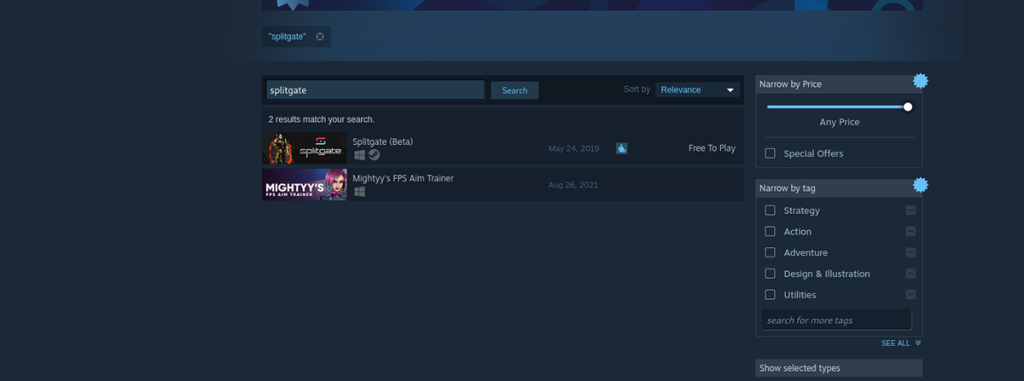
Tekan kekunci Enter untuk melihat hasil carian. Kemudian, lihat hasil carian dan klik pada "Splitgate." Memilih pilihan ini akan memuatkan halaman Kedai Steam permainan.
Langkah 2: Cari butang "Tambah ke troli" hijau dan klik padanya dengan tetikus. Apabila anda memilih butang ini, anda akan menambahkan permainan pada troli Steam anda. Kemudian, klik pada butang troli untuk melalui proses pembelian permainan untuk akaun Steam anda.
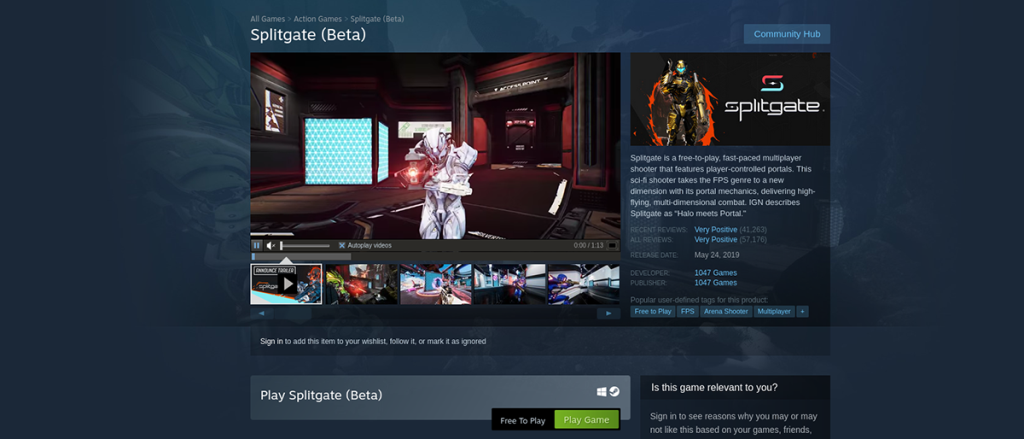
Langkah 3: Cari butang "Perpustakaan" dalam Steam dan klik padanya dengan tetikus untuk mengakses permainan anda dalam koleksi perpustakaan Steam anda. Kemudian, cari kotak carian dalam bahagian perpustakaan Steam, dan taip "Splitgate."
Cari "Splitgate" dan klik padanya untuk mengakses halaman perpustakaan Steam permainan.
Langkah 4: Pada halaman perpustakaan Splitgate, cari butang "PASANG" biru dan klik padanya dengan tetikus. Apabila anda memilih butang ini, permainan akan mula dimuat turun. Perlu diingat bahawa muat turun ini mungkin mengambil sedikit masa.

Butang "PASANG" biru akan menjadi butang "MAIN" hijau apabila muat turun selesai. Pilihnya dengan tetikus untuk memulakan Splitgate.
Nikmati, dan selamat bermain!


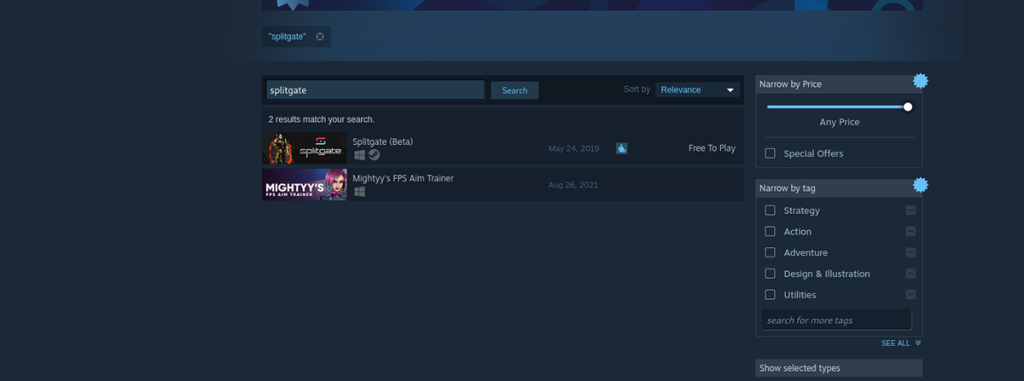
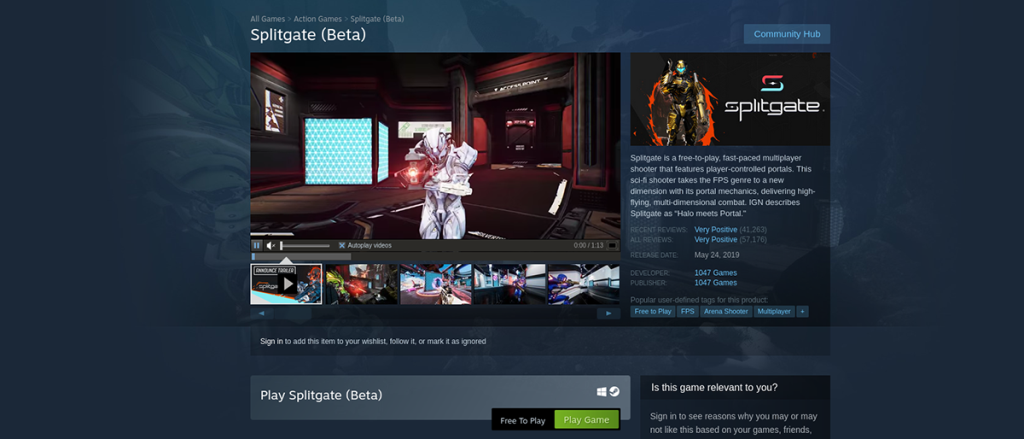




![Muat turun FlightGear Flight Simulator Secara Percuma [Selamat mencuba] Muat turun FlightGear Flight Simulator Secara Percuma [Selamat mencuba]](https://tips.webtech360.com/resources8/r252/image-7634-0829093738400.jpg)




